Čo robiť, ak sa zastaví práca programu iTunes

- 1203
- 290
- Štefan Šurka
Taká chyba, ako je práca programu iTunes, sa zastavuje, veľa používateľov sa vyskytuje u mnohých používateľov. A len málo z nich vie, čo môže byť táto chyba spôsobená a ako ju opraviť. Dôvody tohto fenoménu sú odlišné a je to o nich, že sa dozviete čítaním nášho článku.

Ako eliminovať problém: „Práca iTunes pokračovala“.
Prečo Aytyuns píše o ukončení programu
Nedostatok zdrojov
Každý vie, že Aytyuns zje veľa zdrojov, a preto sa môže spomaliť. Ak chcete skontrolovať stav RAM a centrálny procesor, kliknite na kombináciu klávesov Ctrl + Shift + ESC. Skontrolujte údaje zadané v stĺpci „CPU“ a „Pamäť“. Ak vidíte číslo viac ako 80%, mali by ste zastaviť prácu určitého počtu programov. Po reštarte programu. Ak je to nedostatok pamäte, ktorý bol zdrojom problému, teraz by všetko malo fungovať v rovnakom režime.
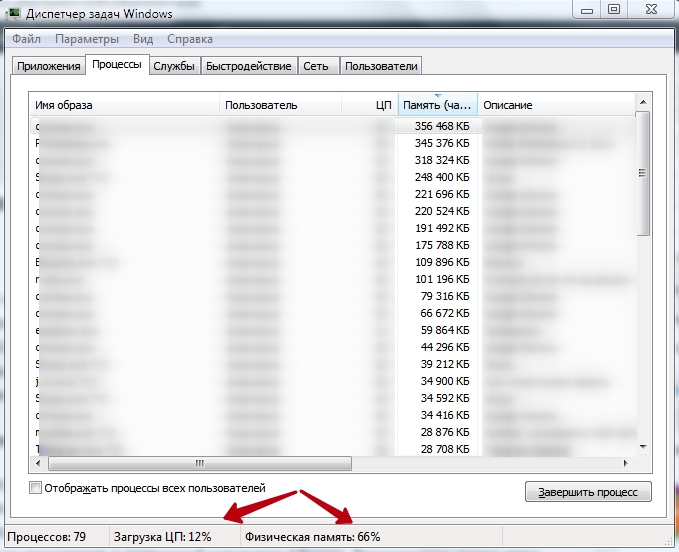
Zlyhanie programu
Najprv sa pokúste reštartovať počítač a znova otvoriť iTunes. Ak to nepomohlo, mali by ste program úplne odstrániť a znova ho nainštalovať. O tom, ako správne vykonať odstránenie, si môžete prečítať v inom článku na našej webovej stránke. Po ukončení tohto procesu je potrebné znova načítať počítač a až potom začnite znova inštalovať Aytyuns. Odporúčame vám pred tým vypnúť antivírus, pretože niekedy vyvoláva falošný poplach.
Rýchly čas
Tento prehrávač médií je podľa používateľov veľmi nepríjemný a zbytočný. A majú úplne pravdu. Zistíme, ako ho odstrániť z PC. Otvorte „ovládací panel“. V pravom hornom rohu, vedľa slova „Prezeranie“, vyberte spôsob zobrazenia „malých ikon“. Ďalej v okne programu nájdite časť „Programy a komponenty“. Ďalej v zozname, ktorý sa otvára, nájdite „QuickTime“, kliknite naň s pravým tlačidlom a potom kliknite na tlačidlo „Odstrániť“. Potom odporúčame reštartovať počítač a ísť do iTunes.
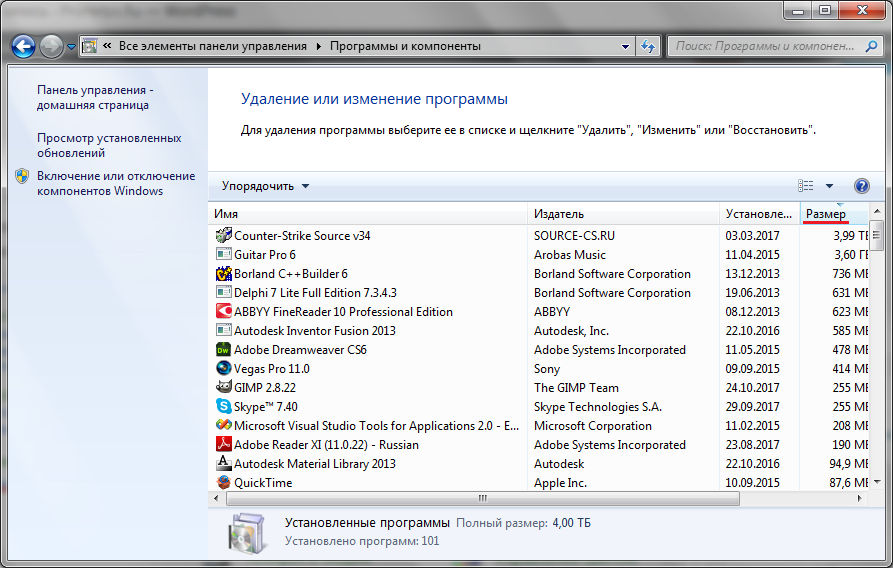
Konflikt s inými programami
V tomto prípade sa pokúsime zistiť, ktoré doplnky zasahujú do stabilnej práce Aytyuns. Ak chcete začať, kliknite na Ctrl + Shift a podržte ich, až kým vám okno, ktoré vám povie o spustení iTunes v bezpečnom režime. Ak bolo spustenie programu úspešné, malo by sa zistiť, ktoré programy nás obťažujú.
Prejdite do týchto priečinkov:
Pre Windows XP: C: \ Documents and Settings \ Názov The_peater \ Application Data \ Apple Computer \ iTunes Plug-AS \
Pre Windows Vista a vyššie: \ Users \ name_poller \ App Data \ Roaming \ Apple Computer \ iTunes \ iTunes Plugg -ons \
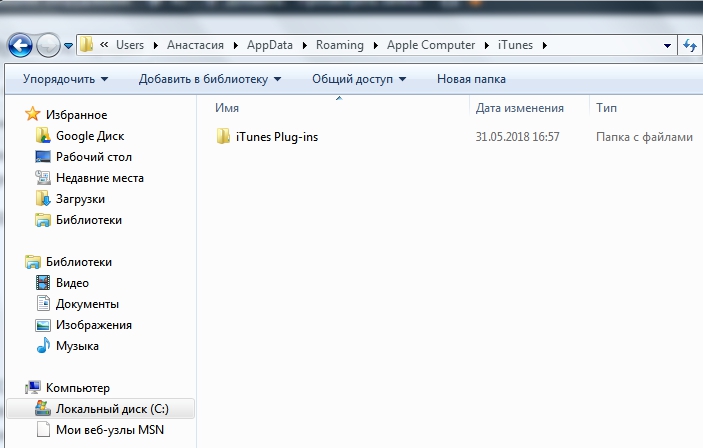
Môžete to urobiť dvoma spôsobmi. Buď skopírovanie tejto adresy v vyhľadávacom riadku, nahradenie mena používateľa v mene vášho účtu, alebo sa postupne presuňte do požadovaného priečinka. Faktom je, že môžu byť skryté a ak sa rozhodnete ísť druhým spôsobom, mali by ste povoliť zobrazenie skrytých priečinkov a súborov.
Ak to chcete urobiť, prejdite na „Ovládací panel“ výberom spôsobu zobrazenia aplikácií „malé ikony“. Prejdite na „parametre prieskumníka“. Prejdite na kartu Zobraziť. Na samom konci zoznamu je položka „Zobraziť skryté súbory, priečinky a disky“. Musíte to aktivovať. Nezabudnite uložiť zmeny.
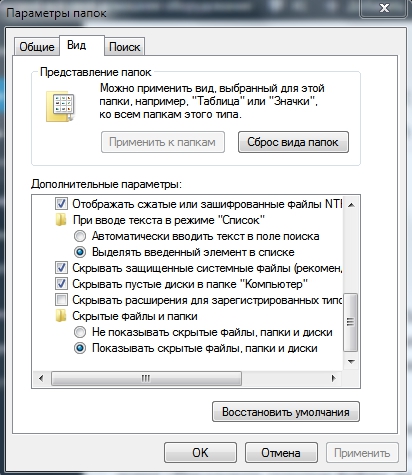
Teraz, ak v priečinku ITunes uvidíte nejaké súbory, odstráňte ich. Po reštarte počítača.
Problémy
'. Je to kvôli konfliktu medzi programami alebo z dôvodu zmien, ktoré boli vykonané na účte. Prejdite na „Ovládací panel“, v pravom rohu máme opäť typ zobrazenia „malé ikony“. Prejdite na „účty používateľov“. Vyberte „Správa iného účtu“. Na systéme Windows 7 by ste mali mať tlačidlo o vytvorení nového účtu.
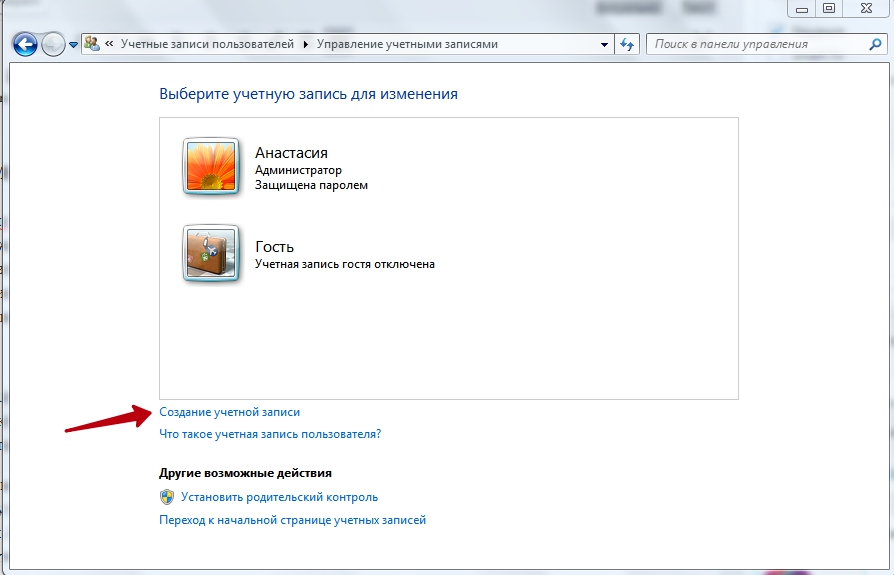
A v systéme Windows 10 musíte kliknúť na „Pridať nového používateľa“ do okna parametrov počítača. Vyberte „Pridať používateľa“. Stiahnite si iTunes a skontrolujte kvalitu programu. Odporúčame tiež reštartovať počítač.
Po prečítaní článku ste sa dozvedeli, čo robiť, ak pre vás program iTunes prestal pracovať. Dúfame, že ste rozumeli všetkému a nezostali vám žiadne otázky. Ale ak ich máte, neváhajte a napíšte ich do komentárov. Odpovede na ne budú poskytnuté v čo najkratšom možnom čase. Budeme tiež vďační, ak sa vám bude páčiť a zdieľať tento článok so svojimi priateľmi.
- « Inštalácia, aktualizácia a odstránenie programu iTunes z počítača
- Metódy na odstránenie chýb 1671 v iTunes »

